Windows 11-preview is nu beschikbaar als update voor degenen in het Dev-kanaal van het Windows Insider-programma. Steeds meer mensen beginnen met Windows 11 aan de slag te gaan en velen komen erachter dat het misschien even wennen is, vooral met het gecentreerde Start-menu en de inhoud ervan, die weliswaar een veel schonere en productiviteitsgerichte installatie heeft.
Onderaan staan uw aanbevolen of recent geopende Office-documenten en apps; terwijl bovenaan je vastgezette apps staan. U kunt dit gedeelte aanpassen en ervoor kiezen om apps die u niet wilt hier los te maken. Hier leest u hoe u dit kunt doen op Windows 11 Dev Build.
Hoe apps los te maken op Windows 11 Dev build
Je zou aannemen dat als je met de rechtermuisknop op een vastgezette app klikt, je de mogelijkheid krijgt om deze gemakkelijk los te maken. Maar als u geen optie vindt om een app los te maken, doe dit dan om de app los te maken.
Om los te maken, moet je eerst op de app klikken om deze te selecteren en er vervolgens met de rechtermuisknop op klikken om alle opties weer te geven, inclusief de optie om de app los te maken.
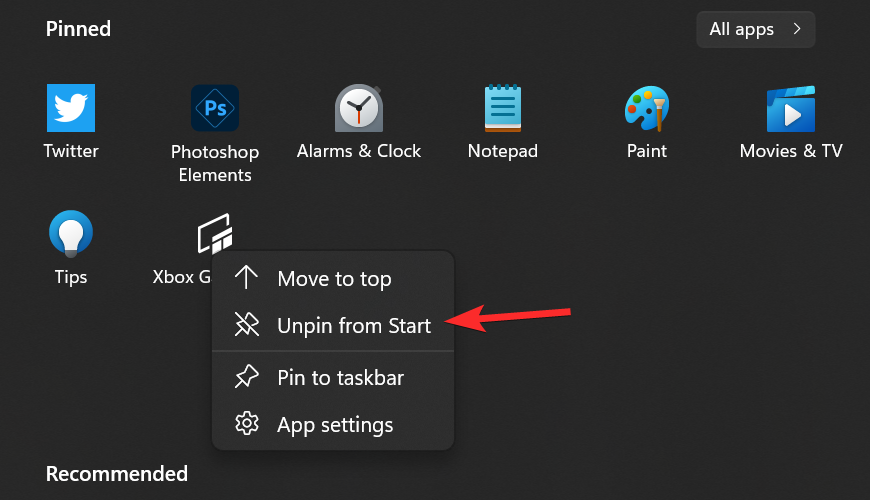
Het lijkt erop dat Microsoft deze keer de aanraakvriendelijke route heeft genomen met de gebruikersinterface. Het lijkt misschien een extra stap voor zoiets eenvoudigs als het aanpassen van het basismenu, maar de one-size-fits-all formule kan helpen om de Windows 11-ervaring consistent te houden op alle apparaten, tenminste zoals de zaken er voor staan met de Dev-build.
Windows 11 is nu beschikbaar voor alle gebruikers, zelfs degenen van wie de pc niet aan de systeemvereisten voldoet, zolang ze deel uitmaken van het Dev Channel van het Windows Insider-programma.


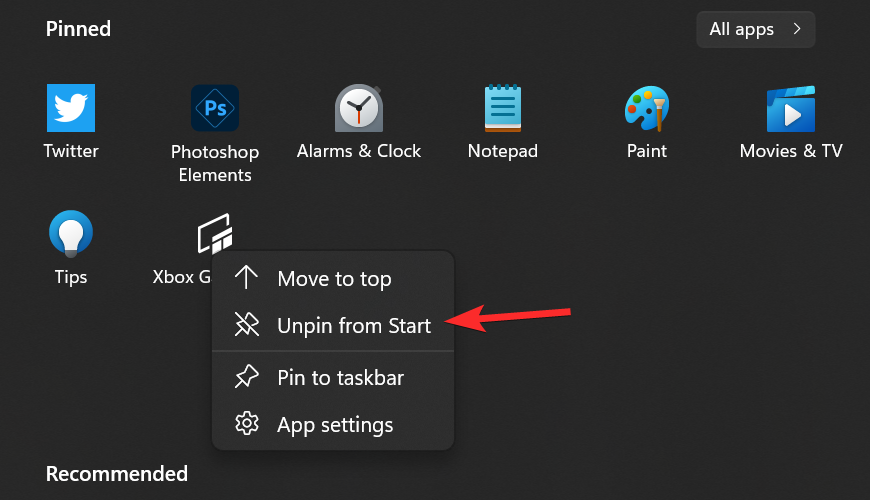








![Hoe Windows 11 Green Screen Error op te lossen [8 manieren] Hoe Windows 11 Green Screen Error op te lossen [8 manieren]](https://cloudo3.com/resources8/images31/image-5564-0105182715287.png)

















